Oppdatert april 2024: Slutt å få feilmeldinger og senk systemet med optimaliseringsverktøyet vårt. Få den nå på denne koblingen
- Last ned og installer reparasjonsverktøyet her.
- La den skanne datamaskinen din.
- Verktøyet vil da fiks datamaskinen din.
Teredo er en nettverksprotokoll som brukes til å etablere sikker kommunikasjon mellom klienter og servere og for å lette tilkoblingen mellom enheter bak rutere som bruker nettverksadresseoversettelse (NAT). Hvis denne protokollen er deaktivert eller blokkert, manuelt eller av programvare, kan den ha disse skadelige effektene på systemet.

Brukere har rapportert at når de bruker Teredo, er det en problem som fører til frakobling. Feilmeldingen er at Teredo ikke er kvalifisert. Denne feilen oppstår når du prøver å koble til et flerspillerspill eller ha en gruppechat, vises et popup-vindu på skjermen. Dette skjer hvis du har et problem med Teredo-adapteren, eller hvis du har deaktivert brannmurinnstillingene. Feilen kan også oppstå hvis du har installert et tredjepartsprogram som forstyrrer forbindelsen din til Teredo. Dette gjelder bare i tilfelle en live chat med lagkameratene dine i spillet.
Hvordan fikse feilmeldingen "Teredo kan ikke kvalifisere"
Installer Teredo-adapteren på nytt
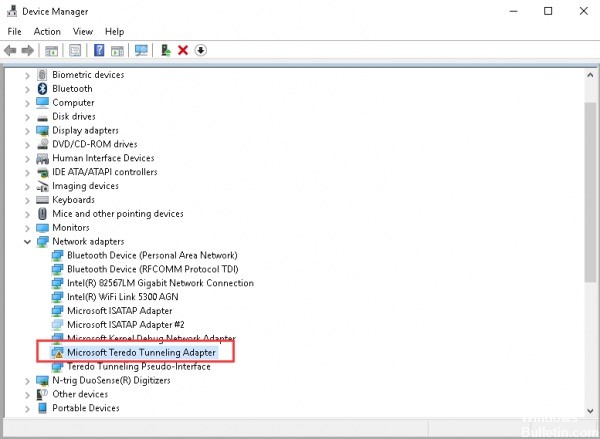
- Trykk på Windows + S, skriv "Kommandoprompt" i dialogboksen, høyreklikk på applikasjonen og velg Kjør som administrator.
- Kjør nå følgende kommando: netsh-grensesnitt Teredo set state disable
- Etter at du har deaktivert adapteren, trykker du på Windows + R, skriver “devmgmt.msc” i dialogboksen og trykker deretter på Enter.
- I Enhetsbehandling klikker du Vis og deretter Vis skjulte enheter. Klikk nå på Nettverkskort, høyreklikk på alle Teredo-adaptere og velg Avinstaller.
- Etter at du har avinstallert, start datamaskinen på nytt. Etter å ha koblet til på nytt, naviger til en hurtigmelding og utfør følgende kommando: netsh-grensesnitt Teredo set state type = default
- Nå starter Xbox-applikasjonen og sjekk om problemet er løst.
Oppdatering fra april 2024:
Du kan nå forhindre PC -problemer ved å bruke dette verktøyet, for eksempel å beskytte deg mot tap av filer og skadelig programvare. I tillegg er det en fin måte å optimalisere datamaskinen for maksimal ytelse. Programmet fikser vanlige feil som kan oppstå på Windows -systemer uten problemer - du trenger ikke timer med feilsøking når du har den perfekte løsningen på fingertuppene:
- Trinn 1: Last ned PC Repair & Optimizer Tool (Windows 10, 8, 7, XP, Vista - Microsoft Gold-sertifisert).
- Trinn 2: Klikk på "start Scan"For å finne Windows-registerproblemer som kan forårsake PC-problemer.
- Trinn 3: Klikk på "Reparer alle"For å fikse alle problemer.
Opprette en ny brukerkonto

- Trykk på Windows + I-knappen for å åpne programinnstillingene.
- Når Innstillinger-applikasjonen åpnes, gå til Kontoer-delen.
- Gå til Familie og andre personer i venstre rute. I høyre rute klikker du på Legg til noen andre på denne PC-en.
- Velg Jeg har ikke denne personens påloggingsinformasjon.
- Velg Legg til brukere uten Microsoft-konto.
- Skriv inn ønsket brukernavn og klikk på Neste.
- Etter å ha opprettet en ny konto, gå til den og se om den løser problemet ditt.
Se om IP Helper-tjenesten kjører
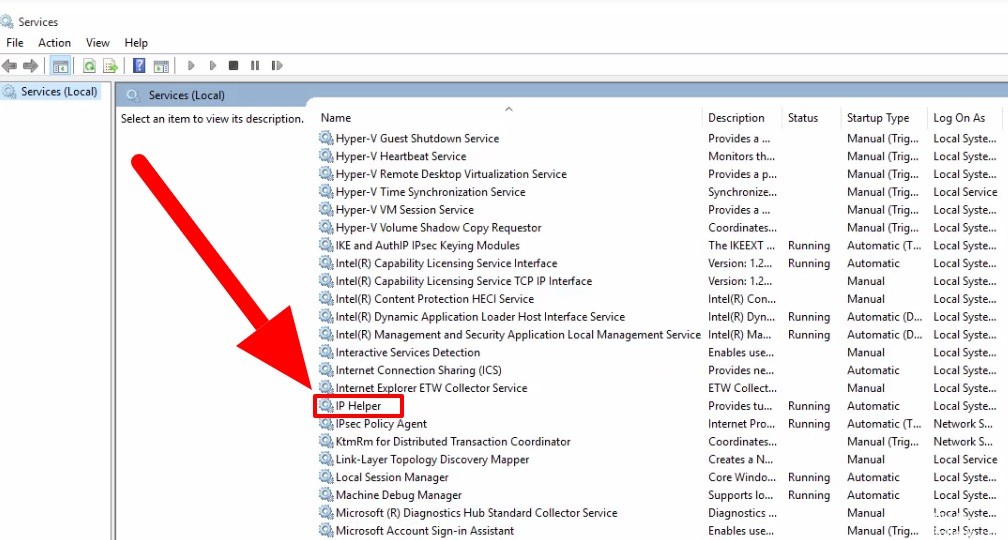
- Klikk på Start-knappen, og skriv deretter inn Tjenester i søkefeltet.
- Velg Tjenester.
- Kontroller starttypen for følgende tjeneste for å forsikre deg om at den er satt til standardverdien: IP Helper, Startup Type: Automatic
- For å tilbakestille den til standardverdien, dobbeltklikker du på IP Helper i Tjenester-applikasjonen.
- Velg Automatisk i Egenskapsvinduet i nedtrekkslisten Oppstartstype.
- Under Tjenestestatus klikker du på Start-knappen.
- Klikk OK for å lagre endringene.
Slett unødvendige oppføringer

- Trykk på Windows-logotasten på tastaturet og skriv inn cmd. Høyreklikk deretter på ledetekst og klikk Kjør som administrator.
- Klikk Ja for å bekrefte.
- Skriv inn følgende kommando, og trykk deretter Enter.
- Et Notisblokkvindu åpnes umiddelbart. I notisbokvinduet trykker du Ctrl og F samtidig, skriver du deretter win10.ipv6.microsoft.com, og deretter klikker du Neste.
- Hvis en oppføring blir funnet, sletter du den og lagrer filen.
- Merk av i Xbox-ruten og sjekk om Teredo-problemet ikke er løst.
Ekspert Tips: Dette reparasjonsverktøyet skanner depotene og erstatter korrupte eller manglende filer hvis ingen av disse metodene har fungert. Det fungerer bra i de fleste tilfeller der problemet skyldes systemkorrupsjon. Dette verktøyet vil også optimere systemet ditt for å maksimere ytelsen. Den kan lastes ned av Klikk her

CCNA, Webutvikler, PC Feilsøking
Jeg er en datamaskinentusiast og en praktiserende IT-profesjonell. Jeg har mange års erfaring bak meg i dataprogrammering, feilsøking og reparasjon av maskinvare. Jeg er spesialisert på webutvikling og database design. Jeg har også en CCNA-sertifisering for nettverksdesign og feilsøking.

